序号11带圈怎么打出来 11到20带圈序号怎么打
序号11带圈怎么打出来?我们在文档排版的时候都会用到带圈的序号符号,用输入法打出来最多也就是①-⑩,再多就没了,那么11到20带圈序号怎么打?下面小编就以序号11带圈为例为大家讲一讲操作方法,其他数字也是一样的,有需要的小伙伴快来看一看吧!

序号11带圈怎么打出来
工具/原料
品牌型号:华硕灵耀14 2022
系统版本:windows11系统
操作软件:word 2016
方法/教程
方法一:
1、打开word文档,输入数字11。

2、选中数字11,点击【开始】中的【带圈符号】图标。
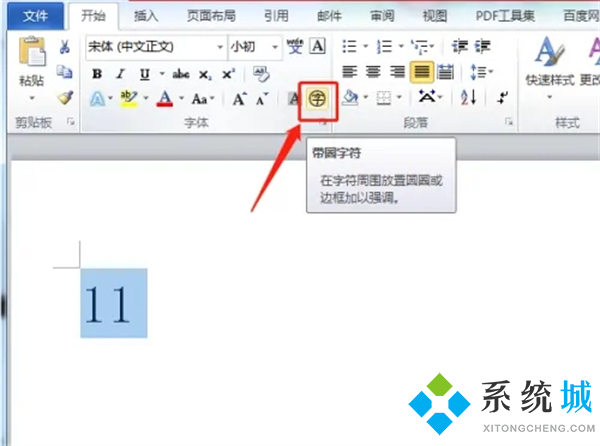
3、在弹出的窗口选择圆圈图标,点击【确定】。

4、如图:已操作成功。

方法二:
1、切换到搜狗输入法,右键点击之后打开【符号大全】。

2、在【数字符号】找到“⑪”符号,单击即可输入。
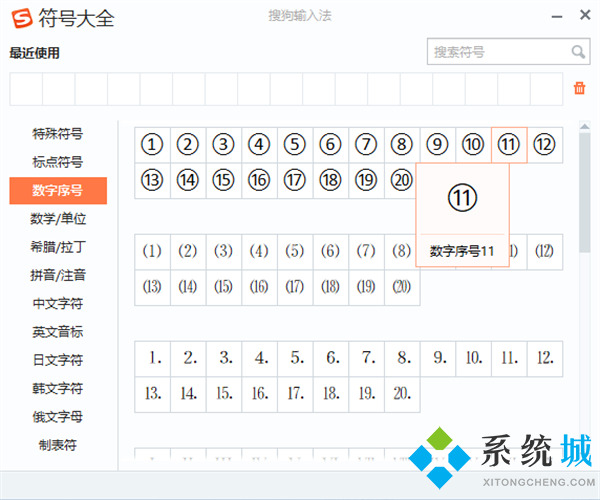
以上就是小编为大家带来的序号11带圈怎么打出来的两种方法,11到20带圈序号都是可以通过以上两种方法输入的,希望可以帮到大家。
我告诉你msdn版权声明:以上内容作者已申请原创保护,未经允许不得转载,侵权必究!授权事宜、对本内容有异议或投诉,敬请联系网站管理员,我们将尽快回复您,谢谢合作!










